Microsoft Excel, verileri çalışmak ve analiz etmek için tartışmasız en iyi elektronik tablo uygulamasıdır. Çoğu kullanıcı bu uygulamayı sadeliği nedeniyle sever. Ancak, excel'de hatalar gördüğünüzde, hatanın tam olarak belirlendiği için soruna neyin neden olduğunu anlamak zor.
Bazı kullanıcılar, değerleri bir excel hücresine yapıştırırken bir hata fark ettiler. Tam hata mesajı aşağıda gösterildiği gibidir –
Microsoft Excel verileri yapıştıramıyor.
Bu hata, belirli bir veri türüyle sınırlı değildir. Bir metin düzenleyiciden veya web'den veri kopyalanırken hata oluşabilir.
Ancak, bu hatayla karşılaşırsanız, aşağıdaki düzeltmeleri deneyin. Size biraz zaman kazandırmak için çalışan çözümlerin bir listesini derledik.
İçindekiler
Düzeltme 1: MS Excel'i Yeniden Başlatın
1. MS Excel'i kapatın Uygulama.
2. yeniden başlat uygulama
Verileri yapıştırmayı deneyin. Bunun işe yarayıp yaramadığını kontrol edin.
Düzeltme 2: Hücre biçimini değiştirin
1. seçin Kolon.
2. Altında Ev sekmesine tıklayın Biçim.
3. Açılır menüden, Hücreleri biçimlendirin.
Alternatif olarak, sütun seçilebilir ve Ctrl+1.
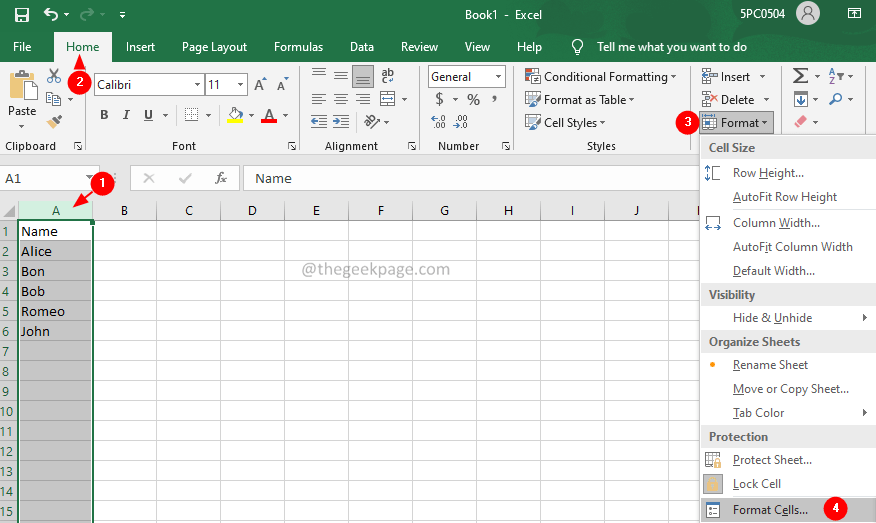
4. Hücreleri biçimlendir penceresi açılır. Kategori bölümünün altında uygun kategoriyi seçin ve tıklayın. tamam.
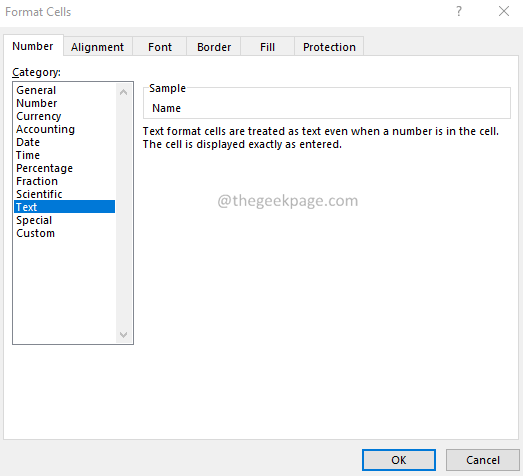
Düzeltme 3: Yeni Bir Sütun veya Satır Ekle
1. seçin Eklenecek Sütun veya Satır sayısı.
2. Sağ tık üzerinde seçili sütunlar.
3. Seçmek Yapıştırmak bağlam menüsünden.
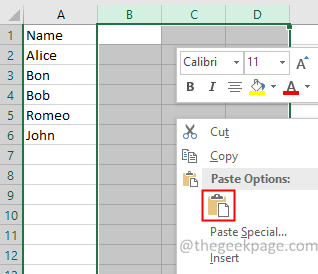
Düzeltme 4: Özel Yapıştır seçeneğini kullanmayı deneyin
Özel Yapıştır seçeneğinin çalışıp çalışmadığını deneyin.
1. Yapıştırmanız gereken hücreye veya sütuna veya satıra tıklayın.
2. Seçime sağ tıklayın ve Özel Yapıştır'ı seçin.
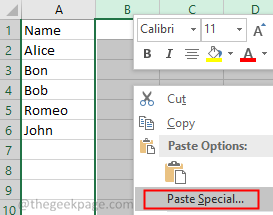
3. Özel yapıştır pencere açılır. Yapıştırdığınız veri türüne göre uygun bir seçim yapın.
4. Tıklamak tamam.
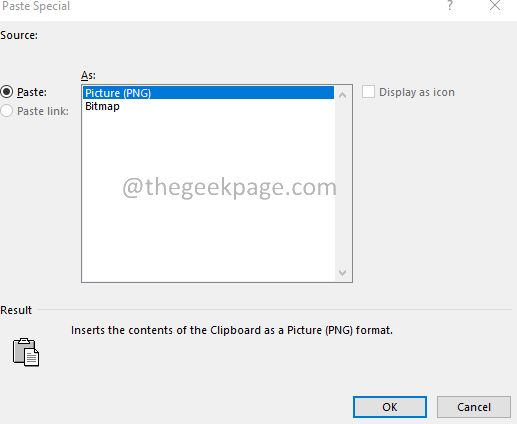
Düzeltme 5: Birleştirilmiş hücreleri ayırın
Kopyaladığınız verilerin Birleştirilmiş Hücreler içerip içermediğini kontrol edin. Kopyalanan hücreler, aralarında birleştirilmiş hücrelere sahip olduğunda, birleştirilmemiş seçime yapıştırılamazlar.
1. Kopyalanacak verileri seçin.
2. Altında Ev sekmesine tıklayın Birleştir ve Ortala.
Seçimde Birleştirilmiş hücreler varsa, birleştirilmez.
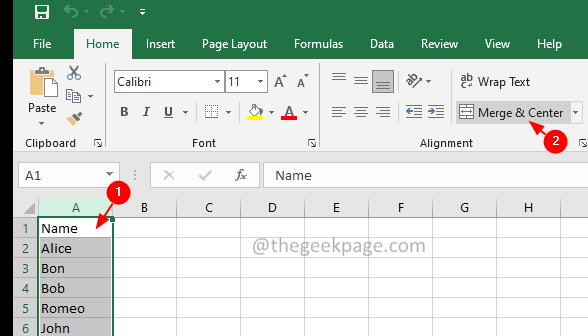
3. Hücreleri tekrar kopyalayın ve yapıştırmayı deneyin.
Düzeltme 6: DDE seçeneğini kullanan uygulamaları yoksay seçeneğini işaretleyin
1. Tıkla Dosya Menü.
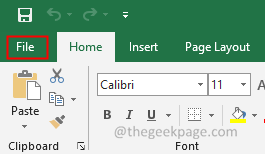
2. Seçmek Diğer > Seçenekler.
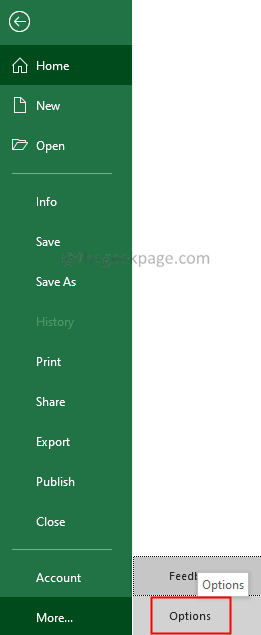
3. Seçmek ileri sol taraftan.
4. Sağ tarafta aşağı kaydırın ve seçin Genel.
5. Seçeneği işaretleyin Dinamik Veri Değişimi (DDE) kullanan diğer uygulamaları yoksay
6. Tıklamak tamam.
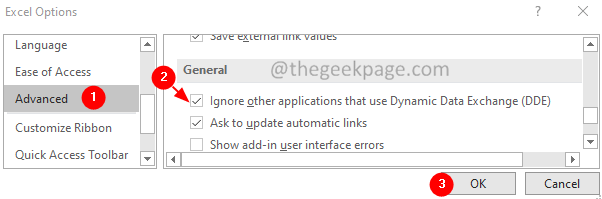
7. Şimdi, yapıştırmayı deneyin.
Düzeltme 7: Sistemi Temiz Önyükleme
Yukarıdaki düzeltmelerin hiçbiri işe yaramazsa, sistemi temiz bir şekilde önyüklemek ve herhangi bir üçüncü taraf uygulamasının Excel'in çalışmasına müdahale edip etmediğini kontrol etmek daha iyidir.
1. Aç Çalıştırmak iletişim kutusu Windows+R.
2. komutu girin msconfig ve vur Girmek.

3. Altında Genel sekme, seç Seçici başlangıç.
4. Seçme Yük sistemi hizmetleri ve Başlangıç öğelerini yükle.
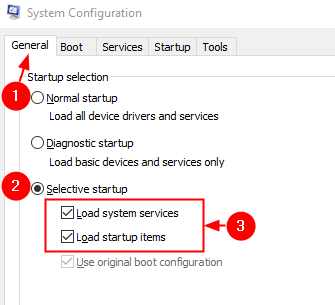
5. şuraya git Hizmetler sekme.
6. Kontrol Bütün Microsoft Servisleri'ni gizle.
7. Tıkla Hepsini etkisiz hale getir buton.
8. Tıklamak Uygulamak ve ardından üzerine tıklayın tamam
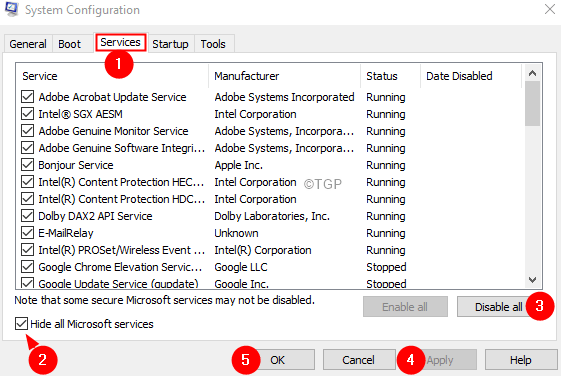
9. Sisteminizi yeniden başlatın.
Sistemi Temiz Önyüklemenin daha fazla yolu için, bkz. Güvenli Modda Önyükleme yapmanın 3 yolu
Bu kadar.
Umarız bu bilgilendirici olmuştur. Okuduğunuz için teşekkürler.


